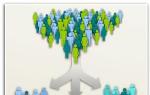Internet Accelerator – optimering av Internetanslutning. TCPOptimizer - öka internethastigheten, optimering, minska ping Optimera nätverksanslutning
I de flesta fall är hastighetsproblem relaterade till taxan eller fel på leverantörens eller användarutrustningens sida. Det finns dock tillfällen då en minskning av hastigheten beror på programvaruinställningar eller fel. I det här fallet kan du försöka korrigera situationen på egen hand. Låt oss ta reda på hur man snabbar upp Internet på Windows 10, vad som behöver göras för detta, etc.
Alla överklockningsalternativ kan delas in i följande kategorier:
- ta bort begränsningar i operativsystemet;
- ta bort begränsningar i tredjepartsprogram;
- fixa fel och uppdatera firmware i routern/modemet;
- använda inställningar för långsamt internet;
- nätverksoptimering med programvara från tredje part.
En av metoderna som anges kommer definitivt att hjälpa dig att göra din anslutning snabbare och mer stabil. Därefter kommer alla metoder att övervägas i formuläret steg-för-steg guider, samt sätt att kontrollera hastigheten.
Hur man kontrollerar hastighet
Mät först hastigheten på din anslutning med en speciell tjänst. Detta är nödvändigt för att verifiera uppgifterna med din tariffplan. Det är möjligt att Internet inte är begränsat på något sätt, utan helt motsvarar den deklarerade hastigheten. I det här fallet måste du använda tjänster för att mäta hastighet, ping och andra parametrar.
- Det mest populära alternativet är att kolla på Speedtest.net. För att göra detta, gå till webbplatsen http://www.speedtest.net/ via valfri webbläsare och klicka på knappen Börja test.
- Därefter börjar automatiskt val av närmaste server och hastighetsmätning.
- I slutet av proceduren kommer du att se nedladdnings- och uppladdningshastighet, pingdata på skärmen. Verifiera den mottagna informationen med din leverantörs taxeplansinformation.
Operativsystemet Windows 10 har en inbyggd nätverksskanningsfunktion som kan användas via Aktivitetshanteraren. Gör följande för att se nätverksbelastningen:
- Ta fram aktivitetshanteraren med tangentkombinationen Ctrl + Shift + Esc. Gå till fliken "Processer" och klicka på "Nätverk" för att organisera listan när du använder Internet.
- Överst på listan kommer alla processer som på något sätt använder nätverket för sitt arbete. Om din är långsam hem internet, stäng sedan några av dem. Du kan se mer information om nätverksbelastning på fliken "Prestanda". Klicka på knappen "Öppna resursövervakare" längst ned i fönstret.
- Fliken "Nätverk" innehåller alla processer relaterade till att arbeta på Internet. Du kan stänga dem med RMB och knappen "Avsluta process".
Efter en omstart kommer datorn att använda dessa processer igen, så det kommer inte att vara möjligt att helt bli av med problemet med att ladda nätverkskanalen. Låt oss gå vidare till att ta bort begränsningar i systemet.
Låt oss nu titta på OS-inställningarna och begränsningarna på en bärbar dator och PC. Efter installationen begränsar Windows 10 som standard anslutningshastigheten och reserverar en del av kanalen för systemändamål (uppdateringar, etc.). För att optimera Internet måste du ta bort bandbreddsbegränsningen genom din datorkonfiguration. Efter detta bör anslutningen stabiliseras och hastigheten bör öka något.
Följ dessa steg för att ta bort begränsningen:
- Öppna fönstret Kör med hjälp av Start-menyn eller Win + R-tangenterna. Skriv sedan in kommandot gpedit.msc och klicka på OK.
- Den lokala gruppolicyredigeraren kommer att visas framför dig. Gå till grenen Datorkonfiguration – "Administrativa mallar nätverk" - "QoS Packet Scheduler".
- På höger sida av fönstret hittar du raden "Limit reserved genomströmning» och tryck på RMB. Välj sedan "Ändra" från menyn.
- Ställ in alternativet "Aktiverad" i fönstret. I fältet för att ändra nätverkets bandbreddsgräns, ställ in "0" och tillämpa ändringarna med knappen "OK".
- Nu måste du kontrollera om din nätverksanslutning använder QoS-schemaläggaren. För att göra detta, högerklicka på anslutningsikonen (1) i fältet och välj "Nätverkscenter".
- Gå nu till avsnittet "Ändra adapterinställningar".
- Högerklicka på din anslutning och gå till egenskaper.
- Markera rutan bredvid QoS Packet Scheduler och tillämpa ändringarna med knappen "OK".
Redo! Optimering bidrog till att öka hastigheten med cirka 10 %, vilket reserverades av systemet. Om det bara hjälpte något att snabba upp på detta sätt, gå vidare till nästa metoder.
Diagnostik med standardmetoder
Du kan också använda standarddiagnostikguiden för att kontrollera anslutningen. Programmet kommer att skanna nätverket och visa status och behovet av att korrigera fel.
Gör följande för att köra diagnostikverktyget:
- Högerklicka på ikonen i fältet och välj "Diagnostikproblem".
- Vänta tills diagnosen är klar och titta på resultatet.
Om inga problem hittas, fortsätt till nästa steg.
Programbegränsningar
En del av programvaran som installeras av användare är ansluten till nätverket. Sådana program kan begränsa internet och göra det extremt långsamt. Dessutom kan de ha hastighetsbegränsningar. För att återställa Internet till funktionalitet och förbättra det måste du använda våra råd.
Huvudprogrammet som de flesta användare använder för att snabba upp sin anslutning är uTorrent. Ökning av Internethastighetsparametrar är möjlig genom inställningarna.
Öppna uTorrent. Högerklicka på önskad nedladdning och välj "Reception Restriction" från menyn. I nästa avsnitt bör du ställa in alternativet Obegränsat för att snabba upp torrenten till dess maximala.
Detta kan göras medan du laddar ner en viss fil eller spel via uTorrent. Om du är mycket Dåligt internet och kanalen inte räcker till för alla behov, stäng sedan av vissa program innan nedladdningen är klar. Efter att torrenten har laddats ner kan du återigen starta Internetrelaterad programvara (Steam, Skype, etc.). På så sätt får du ut det mesta av taxan.
Webbläsarinställningar och cachestorlek
Om problem uppstår när du arbetar i webbläsaren (sidor tar lång tid att ladda, det är omöjligt att titta på videor etc.), använd specialfunktionerna. Låt oss överväga att aktivera turboläge i Opera, Yandex Browser och Chrome.
För att ställa in turboläge i Yandex Browser och Opera, använd instruktionerna:
- I Opera måste du klicka på webbläsarikonen i det övre vänstra hörnet (1), välj sedan knappen Opera Turbo (2).
- I Yandex webbläsare, gå till Inställningar. Klicka på knappen "Visa avancerade inställningar". I undersektionen Turbo, ställ in positionen på "Alltid på" (1). För att inaktivera funktionen, flytta kryssrutan till läget "Inaktiverad" (2).
På så sätt kan du begränsa antalet multimediafiler på webbsidor (bilder, videor) och därmed snabba upp laddningssidorna.
- I webbläsaren Google Chrome måste du installera ett separat plugin – Data Saver. Det kommer att hjälpa till att ta bort bromsarna och minska väntetiden när du laddar webbsidor. För att göra detta, öppna tilläggsbutiken i din webbläsare och klicka på knappen "Installera".
- Nu, genom att klicka på tilläggsikonen, får du information om den sparade trafiken.
Om anslutningen fortsätter att sakta ner fortsätter du till följande felsökningsmetoder.
Att öka cachestorleken för webbläsaren kan leda till nedgångar. Det rekommenderas inte att allokera mer än 100 MB för cache på systemdisken. För att fixa detta måste du gå till webbläsarinställningarna och ställa in önskat värde (1) och sedan rensa cachen med hjälp av specialknappen (2).
Så här ställer du in cachestorleken i Mozilla Firefox och Opera. I webbläsaren Google Chrome och Yandex ser proceduren annorlunda ut, eftersom de är byggda på samma Chromium-kärna:
- Öppna egenskaperna för skrivbordsgenvägen.
- Lägg till kommandot i fältet Objekt:
där xxxxx är önskat cachenummer i byte.
Viruskontroll
Skadlig programvara kan också påverka prestandan på Internet avsevärt. För att öka hastigheten måste du skanna ditt system efter virus och ta bort dem. Du kan använda tredjepartsprogram eller den inbyggda Windows 10 Defender. Låt oss skanna systemet efter virus med Defender:
- Gå till systeminställningar via Start.
- Välj avsnittet "Uppdatering och säkerhet".
- Gå sedan till Windows Defender.
- Klicka på knappen "Öppna Windows Defender Security Center".
Arbeta med en router
Om du har en bärbar dator använder du troligen Wifi router ohm och trådlös anslutning. Den här typen av anslutning är instabil och hastigheten kan sjunka när som helst om du använder Mobilt internet. Om den trådbundna leverantören är ansluten till routern och anslutningen fortfarande är långsam, måste du konfigurera om själva enheten.
Genom en Wi-Fi-router kan du:
- ändra firmware;
- konfigurera om anslutningen igen.
Detta kan göras online med hjälp av en webbläsare. Därför behöver du ingen speciell kompetens eller kunskap för att arbeta med järn.
Alla routerfirmware skiljer sig åt i gränssnitt, men kärnan förblir densamma. Låt oss titta på uppdateringen med en ASUS-enhet som ett exempel: Vänta tills programvaran har uppdaterats och starta om enheten. 

Om detta inte hjälper, använd sedan tjänsterna från din leverantörs guide. Det är möjligt att problemet ligger i själva routern och att den behöver bytas ut mot en ny.
Ytterligare program
Det sista alternativet för att återfå snabbt internet är att använda optimeringsfunktionen.
Ett sådant program är Internet Speed Booster eller cFosSpeed. Du kan ladda ner cFosSpeed från den här länken. Med dess hjälp kan du optimera Internet för spel, strömmande videor eller torrents. Installera verktyget och följ dessa steg för att konfigurera prioriteten:
- Högerklicka på ikonen i fältet och välj "Alternativ" - "Inställningar".
Slutsats
Var och en av metoderna som presenteras i instruktionerna kan hjälpa till att öka internethastigheten på Windows 10 i en viss situation. Om alla metoder är ineffektiva, kontakta din leverantörs supporttjänst för råd och hjälp.
Video
För större tydlighet föreslår vi att du tittar på en video som motsvarar ämnet som övervägs.
Uppringd överklockning
Hur många gånger har du behövt komma ihåg obscena epitet om din internetanslutning? Det vanliga. Men när det kommer till onlinespel (särskilt deras internetimplementationer) blir latenskänslig speltrafik ibland sugröret som svämmar över bägaren av tålamod, och vi börjar på allvar fundera på en dyr "dedikerad linje". Men med skicklig konfiguration kan även det senaste noname-modemet vara jämförbart i hastighet med dyra "externa" modem med utmärkta mottagnings-/sändningsegenskaper.
Det som står i vår makt är att säkerställa högkvalitativa ledningar från modemet till panelen. Och detta är mycket viktigt, eftersom även små störningar eller "orimligt" motstånd kan minska hastigheten avsevärt Internetanslutningar på grund av uppkomsten av felaktiga paket, vars korrigering kommer att kräva ytterligare overhead. Som ett kabelundersystem (vi kommer att uttrycka det i termer av SCS - strukturerat kabelsystem), rekommenderas att använda "twisted pair" - UTP kategori 5, oskärmad. Skärmade tvinnade par används vanligtvis inte för telefonledningar, men om du inte har något val måste det jordas. Det bör påminnas om att varje fysisk påverkan på kabeln kan leda till en förändring av dess egenskaper. Därför är det nödvändigt att lägga linjen under golvlisten eller i lådor, undvika starka böjningar.
Eldragning i lägenhet ska utföras enligt ritning. Det viktigaste att ta bort från diagrammet är att telefonlinjen måste anslutas direkt till modemet. Alla telefonapparater är anslutna till linjen via ett modem och nu kommer internet att ha högsta prioritet jämfört med "talkenheter". Men detta är inte det viktigaste. Vår uppgift är att eliminera ytterligare motstånd som telefonapparater skapar. Alla kabelskarvar, vars antal ska vara minimalt, måste lödas.
För att undvika störningar och störningar bör kabeln inte läggas närmare än 50 cm från kraftledningarna om de går parallellt. När de skär varandra i räta vinklar är detta tillåtet. Det är också lämpligt att jorda systemenheten.
Leverantör, svara!
Nu har vi det "ideala" kabelsystemet och vi måste gå vidare med att välja leverantör. Detta är kanske en av nyckelpunkterna för internetoptimering. När en leverantör administrerar sin egen spelserver, när man ansluter till den, spelar det ingen roll för oss vilken kanal den har med "omvärlden". I en annan situation, och detta är den vanligaste, är detta nästan den mest kritiska parametern. Naturligtvis måste det tas med i beräkningen tillsammans med antalet användare som ansluter till leverantören och delar internetbandbredden sinsemellan. Information om leverantörer kan ses till exempel på webbplatsen www.provider.net.ru.
Som nämnts ovan är speltrafiken väldigt känslig för förseningar. Till exempel, en bekant situation när du laddar någon Quake 3 Arena, hittar likasinnade (spelare som du) och inte ens kan träffa fienden från två meter på grund av det faktum att tills informationen om ditt skott når "fienden", han kommer att ha tid att fly. I detta avseende, när du väljer en leverantör, måste du vara uppmärksam på en sådan parameter som MTU (Maximum Transmission Unit). Detta är det maximala datablocket som överförs över nätverket och ett paket som är större än leverantörens MTU kommer att fragmenteras, vilket kommer att ta längre tid att leverera användbar information och sedan förutsatt att leverantören tillåter fragmentering av IP-paket (det bör noteras att det som regel är tillåtet). Nuvarande leverantörer använder växlingsutrustning som är kapabel att oberoende justera MTU-storleken enligt en given algoritm, som är adaptiv. Därför visar det sig att endast användaren kan ställa in en hård MTU. Förresten har användaren vanligtvis också dynamiskt MTU-val aktiverat som standard, men vi kommer att ställa in det manuellt.
När det gäller att välja en leverantör, som inte är helt relaterad till optimering, utan snarare helt enkelt till möjligheten till tillförlitlig drift på Internet, måste du vara uppmärksam på företagets status, hur många företagsköpare som använder dess tjänster, om det finns backupservrar (mail, DNS, etc.), vilken utrustning som är installerad och hur bred modempoolen är. I allmänhet avgör allt detta hur stabilt och snabbt dina Internetförfrågningar kommer att behandlas.
OS internt.
"Shura, lansera Berlaga" (O.I. Bender)
Det är dags att klättra in i operativsystemets allra heligaste - systemregistret - och konfigurera lokala internetinställningar. Det kan finnas ett stort antal parametrar, särskilt om du tar hänsyn till de uppgifter för vilka applikationsnivån implementeras oberoende och inte använder OS-verktyg. Men vi kommer att överväga de mest grundläggande parametrarna och de som avsevärt kan påverka onlinespel och internethastighet. I Windows XP försökte utvecklare att ta hänsyn till ett så viktigt område av moderna nätverk som att säkerställa servicekvalitet (QoS - Quality Of Service). Faktum är att internetkanaler ibland är överfulla och fördröjningskänslig trafik (till exempel röst eller video) måste ges högre prioritet än vanlig data. Det är precis vad QoS-tekniken gör. Utvecklarna av Windows XP började reservera 20 % av internetkanalens bandbredd för att säkerställa korrekt servicekvalitet (implementering av QoS RSVP - resursreservationsprotokoll). Förresten, det är värt att säga att QoS-protokoll ännu inte fungerar bra på Internet, och de kommer sannolikt inte att användas inom överskådlig framtid, åtminstone i RuNet. Nuförtiden finns det i många telekonferenser en myt att 20% av bandbredden är reserverad i alla fall och procenten bör minskas till 0 eller QoS ska vara helt inaktiverad. En artikel publicerades på Microsofts webbplats som indikerar att tjänstekvalitetsprotokoll endast fungerar med applikationer där detta är implementerat i mjukvara (QoS API användes under utvecklingen). Vi kan med fullt förtroende hävda att vi inte kommer att hitta sådana applikationer på en hemdator, eftersom utvecklingen av sådana mjukvaruprodukter just håller på att bli utbredd, och dessa projekt är främst inriktade på att stödja IP-telefoni eller dyra distribuerade ERP-system (eller företagsresurshanteringssystem), som t.ex. t.ex. SAP R/3. Om du inte vill att QoS RSVP ska fungera på din PC kan du ställa in den reserverade bandbredden till 0 % eller inaktivera den här tjänsten helt och hållet. Skriv gpedit.msc på kommandoraden, gå till Datorkonfiguration – Administrativa mallar – Nätverk – QoS Packet Manager, välj Begränsa reserverad bandbredd. Om du dubbelklickar kommer ett fönster upp där du måste aktivera tjänstens kvalitet och begränsa bandbredden till 0 %. Därefter bör du se till att QoS-protokollet är aktiverat. För att göra detta, högerklicka på Nätverksplatser, sedan Egenskaper, gå till Internetanslutningsegenskaper, Nätverksfliken och hitta QoS Packet Scheduler där. Om protokollet inte finns där måste det installeras. När du har utfört dessa åtgärder startar du om datorn. Om du vill inaktivera tjänsten, gå till Start > Inställningar > Kontrollpanelen > Administrativa verktyg > Tjänster >
Låt oss nu prata om den tidigare nämnda maximala dataenheten (MTU). Det maximala paketet i våra switchade nätverk är vanligtvis ett datablock på 1500 byte. När du använder Internet för spel måste du hålla MTU:n liten. Faktum är att ju större paketen är, desto mer tid och omkostnader kommer det att ta att leverera dem, och speltrafiken har inte råd med en sådan lyx. Därför är inställning av en MTU på 1500 byte utesluten. Å andra sidan, om denna parameter är för liten, kommer ett minimum av "användbar" information att överföras och ett maximum av tjänstedata i form av protokollhuvuden och klocksignaler. Detta är också en extrem som bör undvikas. Internet MTU (när PPP körs) på 576 byte kallas ofta för de facto-standarden. Därför kommer vi inte att vara de första att föreslå att du använder just denna figur för spel. För att göra detta, kör regedit.exe och leta efter följande registergren - HKEY_LOCAL_MACHINE\ System\ CurrentControlSet\Services\Tcpip\Parameters\Interfaces\[Adapter ID]. Det kan finnas flera adaptrar, och alla är inte riktiga. Vi skapar en MTU-dword-parameter för varje och anger ett värde lika med 576 i decimaltalssystemet. Det finns också en parameter MSS – Maximum Segment Size. Detta är storleken på datasegmentet som tillsammans med protokollhuvuden utgör MTU. Storleken på rubrikerna är fast och är i allmänhet 40 byte. Därför är det inte nödvändigt att ställa in MSS-storleken, eftersom med MTU=576 byte är MSS 536 byte. Om du fortfarande vill ställa in MSS-värdet manuellt, skapa en MSS-nyckel i samma registergren.
Det finns en algoritm med vilken två noder kan välja MTU-värdet själva efter att ha utbytt sina MSS-värden. Denna metod kallas Path Maximum Transmission Unit Discovery - Den maximala storleken på ett överfört paket för en given väg. För att aktivera det, skapa EnablePMTUDiscovery-nyckeln i registergrenen HKEY_LOCAL_MACHINE\System\CurrentControlSet\Services\Tcpip\Parameters och tilldela den värdet "1" om vi inaktiverar den denna algoritm, sedan tilldelar vi "0". PMTU Discovery-metoden har en tillägg som gör att du kan identifiera de routrar som inte meddelar värden om förlusten av paket om detta inträffar eftersom de inte kan fragmenteras (dessa routrar anses vara stubbroutrar och används inte i framtiden). T.N. Algoritmen för Black Hole Detect aktiveras genom att skapa EnablePMTUBHDetect-nyckeln med värdet "1" i grenen HKEY_LOCAL_MACHINE\System\CurrentControlSet\Services\Tcpip\Parameters. Det är lämpligt att stänga av båda dessa metoder, eftersom deras funktion kan avsevärt sakta ner processen för meddelanden på nätverket.
Nästa viktiga parameter är det så kallade "skjutbara fönstret". Låt oss definiera termerna. Vi kommer att kalla ett "glidande fönster" för en viss databuffert som finns vid den mottagande stationen och som fylls av källstationen med paket, vars bekräftelse på mottagande kan skickas av den mottagande stationen när som helst, men senast databufferten svämmar över. Således kommer paket som skickas av källan när mottagarfönstret är fullt att kasseras. I samband med ovanstående bestämmer vi att det är tillrådligt att öka fönsterstorleken för pålitliga linjer och minska den för dåliga. Återigen är de facto-standarden för PPP-protokollet (med vilket vi arbetar på datalänknivå på Internet) en fönsterstorlek på 4288 byte. Om du har mer eller mindre pålitliga kommunikationslinjer med leverantören kan den angivna storleken ökas, men kom ihåg att fönsterstorleken måste vara en multipel av MSS (till exempel 5360 eller 8040). Detta görs för att säkerställa att fönsterbufferten endast är fylld med användbar data och inte är reserverad för mindre paket som den inte kan ta emot. Vi tittar på registergrenen HKEY_LOCAL_MACHINE\SYSTEM\CurrentControlSet\Services\Tcpip\Parameters - parametern TcpWindowSize (om inte, skapa den manuellt). Om du har en "super-ideal" internetkanal och vill öka det "skjutbara fönstret" till 64 KB eller mer, måste du i registret skapa en dword-nyckel "Tcp1323Opts" med värdet "1" på adressen HKEY_LOCAL_MACHINE \SYSTEM\CurrentControlSet\ Services\Tcpip \Parameters.
TTL-värdet (Time To Live) anger den tidsperiod under vilken ett visst paket (eller till exempel en rutt), som den lokala datorn känner till, kommer att "leva". De där. Tills denna tid går ut kommer datorn att tro att paketet den skickade ännu inte har nått sin destination, även om det helt enkelt kan ha kasserats av mottagaren, till exempel på grund av ett buffertspill. Det är här möjligheten att öka hastigheten döljer sig. Faktum är att detta värde som standard är stort och måste minskas. Å andra sidan, om det är för litet, kommer alla paket att anses vara förlorade och kommer att skickas om och om igen. Detta kommer uppenbarligen inte att öka hastigheten på din kanal. Därför måste TTL-värdet ändras och väljas för att passa dina behov, balansera mellan två ytterligheter. Det rekommenderas att ställa in DefaultTTL-nyckelvärdet till 128 i registernyckeln HKEY_LOCAL_MACHINE\System\CurrentControlSet\Services\Tcpip\Parameters Som standard är den tilldelad 255, vilket helt klart är ett överskattat nummer. Windows 2000/XP-system har förmågan att selektivt överföra skadade data. Det vill säga, om flera paket sänds i rad och ett av dem inte når mottagaren, skickar avsändaren endast det skadade paketet igen och inte hela serien av paket. Detta påverkar naturligtvis också hastigheten, därför skapar vi dword-nyckeln "SackOpts" med värdet "1" i registret för att aktivera denna algoritm på adressen HKEY_LOCAL_MACHINE\SYSTEM\CurrentControlSet\Services\Tcpip\Parameters.
Det finns ytterligare en parameter som inte används på NT-system, men många spelare är på 9x/Me, så det bör nämnas. NDI-cache (Network Device Interface - nätverksenhetscache) - används av operativsystemet för att lagra paketroutningsinformation. Standard är 0. Och du kan ändra det i registergrenen HKEY_LOCAL_MACHINE\System\CurrentControlSet\Services\VxD\NWLink\Ndi\param
s\cachesize. Det är nödvändigt att ändra standardknappen till önskat värde (16 rekommenderas). Utöver det som har beskrivits för att optimera din Internetanslutning manuellt, finns det många program som kan automatisera denna process. Men det finns nu ett stort antal av dem, och du bör inte lita blint på dem alla. Eftersom de kan "optimera" din Internetanslutning på ett sådant sätt att nätverket lätt försvinner eller kommer att fungera i en sådan hastighet att det bara kommer att tillfredsställa ICQ-användare, och även då inte fullt ut. Och webbsurfning eller gud förbjude användningen av ftp-arkiv kommer att bli omöjligt. Därför, efter att ha analyserat ett stort antal program, rekommenderas det att först använda Modem Booster. Programmet är lämpligt för både "kunniga" användare och de som inte har den minsta aning om hur protokoll fungerar, men som också är angelägna om att förbättra nätverkets prestanda. Du kan ladda ner den till exempel från webbplatsen http://news.proext.com. Det fungerar i två lägen - antingen ställs värdena in manuellt nyckelparametrar nätverk, eller tryck bara på en "Start"-knapp så optimeras din internetanslutning automatiskt inom 2-3 timmar. Den är lämplig för nästan alla operationssalar
Windows-system – från 98 till XP.
Verktyget Internet Tweak har större flexibilitet. Den stöder också alla Windows-operativsystem och har över 180 anpassningsbara inställningar. Det är möjligt att ändra inställningarna för populära webbläsare ( Internet Explorer, Netscape Communicator), e-postklienter och optimera dolda operativsystemalternativ. Du kan ladda ner den på http://www.magellass.com/files/inttweak.exe. Verktyget är shareware.

Döpt till Moped.
"Nu kommer det att ske
avlägsnande av den avlidnes kropp" (O.I. Bender)
När jag tittade på den sista epigrafen ville jag råda läsaren att kasta (samma som att ge bort) hans gamla goda Winmodem och köpa lite Zyxel (ryska - "zuhel"). Dessutom, som vi förstår, ju dyrare Zyxel är, desto bättre och snabbare blir vår anslutning till Internet. Naturligtvis, när vi tittar in i vår plånbok, där vi redan har lagt undan en ärlig tiolapp (eller något liknande) för ett nytt nummer av Upgrade Special, kastar vi omedelbart bort denna uppviglande tanke och kavlar upp ärmarna och försöker pressa ut det maximala ur vår "bondhäst". Först måste du se till att du har den senaste drivrutinen installerad. Faktum är att nästan alla nivåer av nätverksmodellen i winmodem är implementerade i programvara, och hastigheten och vissa andra kommunikationsparametrar beror direkt på programvaran.
Låt oss nu gå in på inställningarna för ditt tekniska mirakel. Start > Inställningar > Kontrollpanelen > Telefon och modem, välj sedan fliken Modem, där vi ser det installerade modemet. Vi går till Egenskaper och här ser vi återigen fliken Modem. Ställ in porthastighetsparametern för modemet till 115200 (eller högre, om ditt modem klarar högre hastigheter). Det som ställs in här är inte hastigheten på anslutningen mellan modemet och leverantören, utan hastigheten mellan den virtuella porten på datorn och modemet som den är ansluten till. Den där. detta värde bör vara det maximala, men på äldre enheter med låga hastigheter (33600 och lägre), kan inställning av denna porthastighet orsaka fel.
På fliken Diagnostik måste du inaktivera Loggning. Detta kommer att ladda processorn ytterligare och ytterligare stillestånd kan inträffa. På fliken Ytterligare kommunikationsparametrar behöver du
ställ in regionen på Ryssland, även om vissa modem bara kan fungera om landet är inställt på USA. Knappen Ytterligare parametrar... tar dig till inställningarna för FIFO-mottagnings-/sändningsbuffertar (inte att förväxla med det "skjutbara fönstret"). Storleken på dessa buffertar måste vara så stor som möjligt om vi vill uppnå högre hastighet. Knappen Ändra standard... döljer inställningarna som visas i bilden nedan. Det rekommenderas att ställa in allt som visas på skärmdumpen. Åtminstone vad gäller parametrarna för dataledningsanslutningen. Det är viktigt att komprimering är aktiverad och hårdvaruflödeskontroll är aktiverad, vilket kräver minimala systemresurser.
Vi lämnar ytterligare kommunikationsparametrar oförändrade. Funktionen att manuellt initiera modemsträngen kan också vara intressant. För att göra detta måste du stänga det sista anpassningsbara fönstret och återgå till det föregående. Överst ser vi en rad som heter "Ytterligare initialiseringskommandon". Låt oss nu ta reda på vad det är. Varje modem har ett protokoll som det använder, samt kommandon som det stöder. Dessa kommandon används för att styra modemet med hjälp av operativsystemet. Och enhetens hastighet kommer att bero på hur den initieras, och i stort sett inte bara det. När det gäller själva linjen, några allmänna råd kan inte ges. För varje modem måste du välja din egen linje, och i det här fallet behöver du surfa på Internet och leta efter dokumentation på modemet. Förresten, om din enhet kan återflashas, bör du också övervaka utgivningen av de senaste firmwareversionerna. Detta görs med hjälp av ett speciellt firmwareprogram för en specifik enhetsmodell och, naturligtvis, själva binära koden, skriven som en fil. Det finns också den sk Återställ firmware så att du kan återställa allt till dess tidigare tillstånd om problem uppstår. För många modem finns det speciella konfigurationsprogram. Till exempel, för modem på ett Rockwell-chip, kan programvaran hittas på http://www.rampitec.spb.ru/modem.htm.
Tja, det sista jag vill säga om att ställa in modemet, eller snarare återigen implementera applikationsnivån, är de protokoll som används. För kanalen måste du använda PPP, för allt annat TCP/IP-protokollstacken. IP-header-komprimering måste vara aktiverad, DNS-servern (primär och backup) måste anges och WINS och NetBIOS måste inaktiveras om det finns i inställningarna. Allt detta görs i Start-menyn > Inställningar > Kontrollpanelen > Nätverksanslutningar, sedan Egenskaper för den valda anslutningen och fliken Nätverk.
Hur är det med Quake and Co.?
Låt oss nu prata om just de spelen som får oss att gräla med vår familj, snabbt (exklusive chips, kex, frön och öl), ignorera studier/arbete och utveckla en passion för vapen, massmord, svordomar - i allmänhet för allt vackert .
Som standard anser vi att Counter Strike (Half Life) och Quake är de mest populära 3D-skyttarna genom tiderna. Det är för dem som vi ska titta på att optimera internetanslutningen.
Tack vare dessa spels popularitet och det stora intresset för dem bland den progressiva halvan av mänskligheten, börjar speciella program dyka upp för att optimera uppringd anslutning när man spelar med Internetkollegor. För CS kan du ladda ner AntiPing (lite felaktigt namn, AntiLag skulle vara mer korrekt) på http://money-home.narod.ru/antiping.rar. Detta är en konfigurationsfil som måste kopieras till katalogen där spelet är installerat, och motsvarande kommando måste anges i konsolen (beskrivningen på ryska finns i samma arkiv). Detaljerad beskrivning konsolkommandon och nya förbättringar i den senaste CS-patchen kan ses på webbplatsen http://counter-sport.by.ru/netgame/netgame.shtml. Det finns också alla fuskkoder och tips för att optimera internetspelet.
Många verktyg har också släppts för Quake 3 Arena för att förbättra prestandan (och inte bara internetanslutningar). Det mest populära programmet idag är Q3A – Total Control v0.6. Du kan ladda ner den på http://planetquake.com/borderfield. Under installationen hittar själva programmet den installerade versionen av Quake 3 Arena. Därefter startar vi verktyget och i menyn Verktyg > Dial-Up Optimizer ser vi fönstret som visas på skärmdumpen.
Som du kan se finns det alla parametrar som beskrivs av oss, och vars värde var tänkt att ändras manuellt.
Och slutligen...
Som du kan se finns det många sätt och tillvägagångssätt för att optimera internetanslutningen för att spela online. Detta inkluderar användningen av specialprogram som manuellt eller automatiskt ställer in de erforderliga värdena för "kommunikations" -parametrarna, och ändring av registret för ditt operativsystem och internetkanal med hjälp av regedit.exe-verktyget, och ändring av endast två eller tre huvud registernycklar, vilket kommer att ge en märkbar ökning av överföringshastighetsdata. Initiativ bör i alla fall belönas. Var därför inte rädd för att experimentera, särskilt om registret exporterades i tid. Tja, som en känd filmkaraktär brukade säga - "må kraften vara med dig"!
Optimera din internetanslutning

Hur många gånger har du förbannat din långsamma uppringning och börjat spara pengar till en dedikerad linje! Under tiden, med skicklig konfiguration, kan även det senaste noname-modemet jämföras i hastighet med dyra externa modeller. Det rekommenderas att optimera din internetanslutning i flera steg. Vi börjar naturligtvis med det fysiska anslutningsmediet (FSM), eller helt enkelt med kabeldragningen.
Ledningarna från modemet till panelen måste helt enkelt vara av hög kvalitet. Även små störningar eller orimligt motstånd kan avsevärt minska hastigheten på din Internetanslutning. Anledningen är uppkomsten av felaktiga paket, vars korrigering kommer att kräva ytterligare overhead.
Som ett kabeldelsystem rekommenderas att använda oskärmat tvinnat par - UTP kategori 5. Skärmade partvinnade kablar används vanligtvis inte för telefonledningar, men om du inte har något val, se till att jorda dem. Det bör påminnas om att varje fysisk påverkan på kabeln kan leda till en förändring av dess egenskaper. Därför är det nödvändigt att lägga linjen under golvlisten eller i lådor, undvika starka böjningar.
Ledningar i lägenheten ska utföras i enlighet med ritningen. Alla telefoner är anslutna till linjen via ett modem och nu har Internet företräde framför "talkapparater". Men detta är inte det viktigaste. Vår uppgift är att eliminera ytterligare motstånd som telefonapparater skapar. Alla kabelskarvar, vars antal ska vara minimalt, måste lödas.
För att undvika störningar och störningar ska kabeln inte förläggas närmare än 0,5 m till kraftledningarna om de går parallellt (korsning i rät vinkel är acceptabelt). Det är också lämpligt att jorda systemenheten.
LEVERANTÖR, SVARA!
Nu när vi har det perfekta kabelsystemet kan vi gå vidare till att välja en leverantör. Detta är kanske en av nyckelpunkterna för att optimera din internetanslutning. Om du använder en spelserver egen leverantör, då spelar det ingen roll vad bredden på hans kommunikationskanal med "omvärlden" är. Annars är detta kanske den mest kritiska parametern. Naturligtvis måste det tas med i beräkningen tillsammans med antalet användare som ansluter till leverantören och delar internetbandbredden sinsemellan. Information om leverantörer finns till exempel på webbplatsen www.provider.net.ru.
Speltrafik är mycket latenskänslig. Många känner till den här situationen: du laddar lite Quake 3 Arena, hittar likasinnade och... du kan inte träffa fienden från två meter, för medan informationen om ditt skott når "fienden", så klarar han sig att gömma. I detta avseende, när du väljer en leverantör, måste du vara uppmärksam på en sådan parameter som MTU (Maximum Transmission Unit) - det maximala datablocket som överförs över nätverket.
Ett paket som är större än leverantörens MTU kommer att fragmenteras (som regel är sådan fragmentering tillåten), vilket innebär att det kommer att ta längre tid att leverera användbar information. Nuvarande leverantörer använder växlingsutrustning som är kapabel att oberoende justera MTU-storleken enligt en given algoritm, som är adaptiv. Därför visar det sig att endast användaren kan ställa in en stel MTU. Vanligtvis har användaren dynamiskt MTU-val aktiverat som standard, men vi ställer in det manuellt.
När du väljer en leverantör måste du också vara uppmärksam på företagets status, numret företagskunder, tillgänglighet av backupservrar (mail, DNS och andra), utrustning och modempool. Detta avgör hur stabilt och snabbt dina Internetförfrågningar kommer att behandlas.
OS INTERNAS
Det är dags att komma in i OS:s allra heligaste - systemregistret - och konfigurera lokala internetinställningar. Det kan finnas ett stort antal parametrar, särskilt om du tar hänsyn till uppgifter för vilka applikationsnivån implementeras oberoende och inte använder OS-verktyg. Men vi kommer att titta på de som avsevärt kan påverka onlinespel och anslutningshastighet.
QoS-teknik
I Windows XP försökte utvecklare att ta hänsyn till ett så viktigt område av moderna nätverk som att säkerställa servicekvalitet (QoS - Quality Of Service). Poängen är att fördröjningskänslig trafik (till exempel röst eller video) måste ha företräde framför vanlig data. Det är precis vad QoS-tekniken gör.
Windows XP-utvecklare började reservera 20 % av internetkanalens bandbredd för att säkerställa korrekt servicekvalitet (implementering av QoS RSVP - resursreservationsprotokoll). Förresten, det är värt att säga att QoS-protokoll ännu inte fungerar bra på Internet och sannolikt inte kommer att användas inom överskådlig framtid, åtminstone i RuNet.
En artikel publicerades på Microsofts webbplats som indikerar att tjänstekvalitetsprotokoll endast fungerar med applikationer som utvecklats med QoS API. Vi kommer inte att hitta sådana applikationer på en hemdator, eftersom de huvudsakligen är designade för att stödja IP-telefoni eller dyra distribuerade ERP-system (enterprise resource management system), som till exempel SAP R/3. Om du fortfarande inte vill att QoS RSVP-protokollet ska fungera på din PC, kan du ställa in den reserverade bandbredden till 0 % eller inaktivera den här tjänsten helt.
Skriv gpedit.msc på kommandoraden och välj sedan "Begränsa reserverad bandbredd" i "Datorkonfiguration" > "Administrativa mallar" > "Nätverk" > "QoS Packet Manager". Om du dubbelklickar kommer ett fönster upp där du måste aktivera tjänstens kvalitet och begränsa bandbredden till 0 %.
Se sedan till att QoS-protokollet är aktiverat: "Network Neighborhood" > Högerklicka > "Properties" > "Internet Connection Properties" > "Network" > "QoS Packet Scheduler". Om protokollet inte finns där måste det installeras. När du har slutfört dessa åtgärder startar du om datorn. Om du vill inaktivera tjänsten, gå till “Start” > “Inställningar” > “Kontrollpanelen” > “Administration” > “Tjänster” > QoS RSVP och i egenskaperna ställ in starttypen till “Inaktiverad”.
Låt oss först gå tillbaka till MTU. Det maximala paketet i våra switchade nätverk är vanligtvis ett 1,5 kB datablock. När du använder Internet för spel är det bättre att hålla MTU:n liten. Som redan nämnts, ju större paket, desto längre tid tar det att leverera dem, och speltrafiken har inte råd med en sådan lyx.
Därför är inställning av en MTU på 1,5 kB utesluten. Å andra sidan, om denna parameter är för liten, kommer ett minimum av användbar information att överföras och ett maximum av tjänstedata i form av protokollhuvuden och klocksignaler. Detta är också en extrem som bör undvikas. Det optimala och faktiskt standard MTU-värdet för Internet (när PPP-protokollet körs) är 576 byte.
För att ställa in detta värde, kör regedit.exe och leta efter följande registergren – HKEY_LOCAL_MACHINE\System\CurrentControlSet\Services\Tcpip\Parameters\Interfaces\[Adapter ID]. Det kan finnas flera adaptrar, och alla kommer inte att vara verkliga. För varje skapar vi en dword-parameter MTU och anger ett värde lika med 576 i decimaltalssystemet. Det finns också en parameter MSS – Maximum Segment Size. Detta är storleken på datasegmentet som tillsammans med protokollhuvuden utgör MTU.
Rubrikens storlek är fast och är vanligtvis 40 byte. Därför är det inte nödvändigt att ställa in MSS-storleken: med en MTU på 576 byte är MSS 536 byte. Men om du fortfarande vill ställa in MSS-värdet manuellt, skapa en MSS-nyckel i samma registergren.
Det finns en algoritm med vilken två noder kan välja MTU-värdet själva efter att ha utbytt sina MSS-värden. Denna metod kallas Path Maximum Transmission Unit Discovery (PMTU Discovery). För att aktivera det, skapa EnablePMTUDiscovery-nyckeln i registergrenen HKEY_LOCAL_MACHINE\System\CurrentControlSet\Services\Tcpip\Parameters och tilldela den värdet “1″ (om denna algoritm är inaktiverad, “0″).
PMTU Discovery-metoden har ett tillägg som låter dig identifiera de routrar som inte meddelar värden om paketförlust om detta inträffar eftersom de inte kan fragmenteras (dessa routrar anses vara stubbroutrar och används inte i framtiden). Den så kallade "black hole detection"-algoritmen (Black Hole Detect) aktiveras genom att skapa EnablePMTUBHDetect-nyckeln med värdet "1" i grenen HKEY_LOCAL_MACHINE\System\CurrentControlSet\Services\Tcpip\Parameters. Det är lämpligt att inaktivera båda dessa algoritmer, eftersom deras funktion avsevärt kan bromsa meddelandeprocessen på nätverket.
Nästa viktiga parameter är det så kallade "skjutbara fönstret". Detta är en slags databuffert som finns vid den mottagande stationen och fylls med paket av källstationen. Bekräftelse på deras mottagande skickas av den mottagande stationen när som helst, men senast då databufferten svämmar över. Således kommer paket som skickas av källan när diskfönstret är fullt kasseras. Detta innebär att det är tillrådligt att öka fönsterstorleken för pålitliga linjer och minska den för dåliga.
De facto-standarden för PPP-protokollet (med vilket vi arbetar på länknivå på Internet) är en fönsterstorlek på 4,288 kB. Om dina kommunikationslinjer med leverantören är tillräckligt tillförlitliga, kan den angivna storleken ökas, men glöm inte att fönsterstorleken måste vara en multipel av MSS (till exempel 5,36 KB eller 8,04 KB). Detta görs för att säkerställa att fönsterbufferten endast är fylld med användbar data och inte är reserverad för mindre paket som den inte kan ta emot.
Vi tittar på registergrenen HKEY_LOCAL_MACHINE\SYSTEM\CurrentControlSet\Services\Tcpip\Parameters - parametern TcpWindowSize (om inte, skapa den manuellt). Om du har en idealisk internetkanal och vill öka det "skjutbara fönstret" till 64 kb eller mer, måste du i registret skapa en dword-nyckel "Tcp1323Opts" med värdet "1" på adressen HKEY_LOCAL_MACHINE\SYSTEM\CurrentControlSet \Tjänster\Tcpip\Parametrar.
TTL-värdet (Time To Live) anger den tidsperiod under vilken ett visst paket (eller till exempel en rutt), som den lokala datorn känner till, kommer att "leva". Med andra ord, tills denna tid går ut kommer datorn att tro att paketet den skickade ännu inte har nått sin destination (även om det helt enkelt kan kasseras av mottagaren, till exempel på grund av ett buffertspill). Det är här möjligheten att öka hastigheten döljer sig. Å ena sidan är standardvärdet för högt.
Å andra sidan, om det är för litet, kommer alla paket att anses vara förlorade och kommer att skickas om och om igen. Detta kommer uppenbarligen inte att öka hastigheten på din kanal. När du väljer TTL-värdet måste du därför balansera mellan två ytterligheter. Det rekommenderas att ställa in DefaultTTL-nyckelvärdet till 128 i registergrenen HKEY_LOCAL_MACHINE\System\CurrentControlSet\Services\Tcpip\Parameters (som standard är det tilldelat ett tydligt uppblåst värde på 255).
Windows 2000/XP-system har förmågan att selektivt överföra skadade data: om flera paket sänds i rad och ett av dem inte når mottagaren, skickar avsändaren endast det skadade paketet igen och inte hela serien av paket. Detta påverkar naturligtvis också hastigheten, därför skapar vi en dword-nyckel "SackOpts" med värdet "1" i registret för att aktivera denna algoritm på adressen HKEY_LOCAL_MACHINE\SYSTEM\CurrentControlSet\Services\Tcpip\Parameters.
Det finns ytterligare en parameter som inte används i NT-system, men som ändå förtjänar att nämnas, eftersom många spelare "sitter" på 9x/Me. NDI-cache (Network Device Interface - nätverksenhetscache) används av operativsystemet för att lagra paketroutningsinformation. Som standard är dess värde 0. Om det behövs, i registergrenen HKEY_LOCAL_MACHINE\System\CurrentControlSet\Services\VxD\NWLink\Ndi\params\cachesize kan Default-nyckeln tilldelas önskat värde (16 rekommenderas).
Automatisk optimering
Du kan optimera din Internetanslutning inte bara manuellt utan också automatiskt med hjälp av speciella program. Det finns ett stort antal av dem nu, men du ska inte lita blint på dem alla. Vissa av dem kan störa din Internetanslutning på ett sådant sätt att nätverket lätt försvinner eller kommer att fungera med en hastighet som inte ens kan tillfredsställa ICQ-användare.
Vi rekommenderar att du uppmärksammar programmet Modem Booster. Det passar både för kunniga användare och de som inte har den minsta aning om hur protokoll fungerar, men ändå vill förbättra nätverkets prestanda. Du kan ladda ner den till exempel från webbplatsen news.proext.com. Det fungerar i två lägen - antingen ställer du in värdena för viktiga nätverksparametrar manuellt, eller så trycker du bara på en "Start"-knapp och din internetanslutning optimeras automatiskt inom 2-3 timmar. Den passar nästan alla operativsystem Windows – från 98 till XP.
Verktyget Internet Tweak har större flexibilitet. Den stöder också alla Windows-operativsystem och har över 180 anpassningsbara inställningar. Användaren får möjlighet att ändra inställningarna för populära webbläsare (Internet Explorer, Netscape Communicator), e-postklienter och även optimera dolda OS-alternativ. Du kan ladda ner detta shareware-verktyg på www.magellass.com/files/inttweak.exe.
UTBILDNING AV MODEMET
Låt oss nu gå ner till det gamla goda Winmodem och försöka pressa ut maximal hastighet ur det.
Först måste du se till att du har den senaste drivrutinen installerad. Faktum är att nästan alla nivåer av nätverksmodellen i "winmodem" är implementerade i programvara, och hastigheten och vissa andra kommunikationsparametrar beror direkt på programvaran.
Låt oss gå in på inställningarna för detta tekniska mirakel: “Start” > “Inställningar” > “Kontrollpanelen” > “Telefon och modem” > “Modem”. Vi ser det installerade modemet, gå till "Egenskaper" och här igen ser vi fliken "Modem". Vi ställer in parametern "Modemporthastighet" till 115 200 bps (eller högre - om, naturligtvis, ditt modem kan detta).
Det som ställs in här är inte anslutningshastigheten mellan modemet och leverantören, utan hastigheten på datautbytet mellan datorns virtuella port och modemet som det är anslutet till, och dess värde ska vara maximalt. Det bör dock noteras att på äldre enheter med begränsad kapacitet (33 600 bps och lägre) kan inställning av denna porthastighet orsaka fel.
Det finns inget värre än långsamt internet! Jag stötte på det här problemet så fort det var anslutet till mig. Leverantören lovade bra hastighet, men i verkligheten tillhandahölls Internet i doser och det var inte klart på vilken grund. Antingen visade den helt enkelt superhastighet, eller så fryser den dumt i en halvtimme, eller ännu mer. Därför var vi tvungna att snabbt leta efter en lösning på problemet med instabilt och långsamt internet. En lösning hittades och ett tyskt program för att snabba upp internet på en dator hjälpte mig med detta. Jag kommer att prata om det i den här artikeln.
Som jag redan har sagt är detta ett tyskt kraftfullt verktyg som heter cFosSpeed. Den är avsedd endast för att påskynda internet. Och, jag måste säga, hon klarar sin uppgift perfekt. Jag har aldrig sett ett bättre program för att snabba upp Internet på ryska. Och inte bara på ryska.

Innan detta hade jag möjlighet att testa och prova hela den tillgängliga arsenalen programvara för att snabba upp Internet, som bara kunde hittas på Internet. Resultaten, för att uttrycka det milt, var "inte särskilt bra." Och bara cFosSpeed visade en ganska märkbar ökning i hastighet.
Huvuddragen i programmet är att det under installationen tar bort standard Windows-drivrutinen och ersätter den med sin egen proprietära drivrutin. Alltså, ändra inställningarna för att snabba upp internet med min egen metod.
Programmet kan också automatiskt anpassa sig till din leverantör och justera hastigheten i farten. Ett mycket användbart alternativ som låter dig undvika plötsliga sänkningar av internethastigheten, eventuella ryck och hopp.
Att testa programmet för att snabba upp Internet visade följande resultat:
ökat med 1,5-2 gånger.
ökat 2-3 gånger.
Här är en video om hur man använder Cfosspeed
Jag tillhandahåller textinstruktioner för att installera och konfigurera detta program i artikeln. Där kan du Cfosspeed ladda ner från den officiella webbplatsen. Programmet är lätt att sätta upp, speciellt eftersom jag beskrev allt i detalj där. Titta, lär och skynda på!
cFosSpeedär en nätverksdrivrutin som binder till befintliga Internetanslutningar och optimerar dataöverföringen genom att prioritera trafik. Trafikprioritering är en metod för att optimera internettrafik som ger maxhastighet med minimala förseningar. Du kan använda cFosSpeed med en router och/eller DSL-modem eller kabelmodem. Den kan även användas med andra typer av Internetanslutningar. cFosSpeed stöder ett brett utbud av anslutningar som DSL, kabel, ISDN, UMTS och andra. Programmet hjälper till att hålla nätverkslatens (ping) låg för att göra internetapplikationer så responsiva som möjligt. Ett av huvudmålen med cFosSpeed är också att förbättra genomströmningen genom att eliminera nätstockning. Programgränssnittet har översatts till många språk, inklusive ryska.
Systemkrav:
Windows 7 | 8 | 8.1 | 10
Torrent optimering av internetanslutning - cFosSpeed 10.50.2338 Final | RePack by elchupacabra detaljer:
cFosSpeed har två mål:
Håll nätverkslatens (ping) låg för att göra internetapplikationer så responsiva som möjligt.
Förbättra genomströmningen genom att eliminera nätstockning.
Du kan använda cFosSpeed för Internetanslutningar som endast används av dig eller används av flera datorer samtidigt.
CFosSpeed höjer genomströmningen och minskar ping.
Varje gång du ansluter till Internet och använder mer än en dataström kan CFosSpeed optimera din trafik.
NY: Förbättrar mobilt internet
Ytterligare information:
CFosSpeed förhindrar en applikation (till exempel att skicka E-post) poäng alla andra, som t.ex telefonsamtal, chatt osv.
CFosSpeed håller din ping snabb så att du kan spela onlinespel och ladda ner filer samtidigt.
Alla viktiga datapaket får automatiskt högre prioritet framför icke väsentliga. Med hjälp av CFosSpeed programmet och dess prioritetsprotokoll kan du anpassa dina applikationer perfekt och/eller lägga till nya program.
Analysera dina data i realtid: Med det nya statusfönstret kan du enkelt känna igen vilka dataströmmar du för närvarande överför.
cFosSpeed - populär programvara bland fans av onlinespel, peer-to-peer-nätverk och konsumenter av strömmande ljud och video.
cFosSpeed kan kalibrera sig själv beroende på anslutningen. Normalt sett kan de bästa resultaten uppnås efter några dagars användning av ett program som kan ladda inkommande och utgående bandbredd med full hastighet.
Förbättrar din Ping för onlinespel
Håller Internet snabbt under tung nedladdning/uppladdning
NY: Förbättrar mobilt internet.
Minskar problem med ljud/video Internetströmmar
Förbättrar talkvaliteten i program som använder VoIP
CFosSpeed arbetar med följande teknologier: DSL, Kabel, WLAN, CDMA2000, UMTS, WCDMA, Modem, ISDN, Mobilt bredband (2G/3G).
Versionsfunktioner:
1. Kräver ingen registrering (patch)
2. Programgränssnittsspråk ryska/engelska/ukrainska (resten har tagits bort)
3. Möjlighet till automatisk installation av programmet
"Tyst" installation med växlarna /SILENT eller /VERYSILENT (eller filen "Silent installation.cmd")
Notera!!! Under installationen kommer du att uppmanas att besöka webbplatsen för författaren till ompackningen. Avmarkera rutan om så önskas.
Hälsningar, kära läsare! I den senaste artikeln jag berättade för dig, . Där använde vi ett enkelt program som grävde fram åt oss nödvändig information, och sedan ägnade vi lång, lång tid åt att mixtra med inställningarna för att uppnå det resultat vi behövde. Personligen tog det mig ungefär en timme (med hänsyn till analysen av programmet, cirka 40 minuter).
I den här artikeln kommer jag också att berätta hur du snabbar upp internet eller, med andra ord, hur du optimerar din internetanslutning. Men den här gången blir allt väldigt enkelt. Programmet för optimering av internetanslutningen är mycket enkelt och fungerar med ett klick. Det vill säga, vi klickar på knappen, programmet kommer att tänka lite och göra allt åt oss. Jag älskar sådana här program!
Som jag sa i föregående artikel, det finns inget sätt vi kan utöka internetkanalen vi får från din leverantör. Men vi kan optimera det – den här gången med hjälp av ett program. Efter optimering kommer internet faktiskt inte att förändras, men hastigheten på visningen av webbplatser bör öka.
Dessutom är programmet enkelt, du ska inte ha några problem med det, så jag rekommenderar alla att prova det.
Och nu instruktionerna för att använda vårt program! Förresten, jag glömde att ge dig namnet på det här programmet - Auslogics, och du kan ladda ner det.
Ladda ner programmet från den här webbplatsen, packa upp den nedladdade filen med valfri arkivering, till exempel WinRar, och kör nedladdningsfilen Auslogics IO 2.0.6.55.exe.
Efter installationen, om du inte avmarkerade några rutor, ska en programikon skapas på skrivbordet + själva programmet ska starta. Jag rekommenderar att du använder automatisk optimering för allt snarare än manuell optimering.
Så det första programfönstret ser ut så här:

I den måste du välja hastigheten på din internetanslutning och klicka på knappen "Analys".
Min analys tog 20 sekunder, i slutet fick jag resultatet:

Vad gör vi nu? Vi korrigerar alla brister med knappen "Optimera"! Innan du klickar på den måste du stänga alla webbläsare (inklusive den här artikeln).
Så klicka på knappen "Optimera". Programmet kommer att göra allt tillräckligt snabbt, varefter datorn måste starta om (programmet i sig kommer att uppmana dig att göra detta).
Viktig! Om programmet gav ett fel i resultaten och sa att allt inte gjordes, behöver du bara välja en annan internetanslutningshastighet (mest troligt gjorde du ett misstag i ditt val). Gör sedan allt igen.
I själva verket är det bara optimering för dig. I slutet av arbetet kan programmet tas bort, det är osannolikt att du behöver det längre, eftersom inställningarna kommer att sparas.
Jag hoppas att du tyckte att rengöringsprogrammet CCleaner var till hjälp. I framtiden kommer vi definitivt att titta på liknande program, och för att inte missa dessa lektioner, få nya artiklar direkt till din e-post! Vi ses!